![]()
Allgemein gesagt bietet die erweiterte Oberfläche vielseitigere Möglichkeiten zum Entwerfen von Materialien, während die kompakte besser zum Anwenden bereits erstellter Materialien geeignet ist.
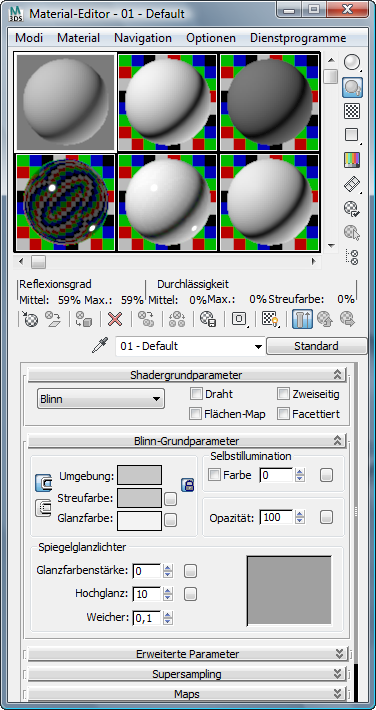
Der kompakte Material-Editor verfügt über einige Optionen, die der erweiterte Material-Editor nicht enthält, insbesondere:
Prozeduren
So rufen Sie den kompakten Material-Editor auf:
- Wählen Sie im Hauptwerkzeugkasten
 (Material-Editor) (die kompakte Version). Wenn der erweiterte Material-Editor sichtbar ist, müssen Sie das Flyout öffnen (klicken und Maustaste gedrückt halten), damit die Schaltfläche "Kompakter Material-Editor" verfügbar wird. Oder Sie öffnen nur den erweiterten Material-Editor und wählen dann im Menü "Modi" den Befehl "Kompakter Material-Editor".
(Material-Editor) (die kompakte Version). Wenn der erweiterte Material-Editor sichtbar ist, müssen Sie das Flyout öffnen (klicken und Maustaste gedrückt halten), damit die Schaltfläche "Kompakter Material-Editor" verfügbar wird. Oder Sie öffnen nur den erweiterten Material-Editor und wählen dann im Menü "Modi" den Befehl "Kompakter Material-Editor". Der kompakte Material-Editor verfügt über Musterfelder, in denen eine Vorschau der Materialien zu sehen ist. Wenn Sie den Material-Editor zum ersten Mal öffnen, erscheinen in der Materialvorschau die Vorgabefarben.
So geben Sie einem Material einen anderen Namen:
- Bearbeiten Sie das Namensfeld, das unterhalb des Werkzeugkastens des kompakten Material-Editors erscheint.
Der Name des aktiven Materials wird in der Titelleiste des kompakten Material-Editors eingeblendet. Der Materialname ist kein Dateiname und kann daher Leerstellen, Zahlen sowie Sonderzeichen enthalten.
Das Namensfeld umfasst nur 16 Zeichen, der Name des Materials kann jedoch länger sein.
So kopieren Sie ein Vorschaumaterial:
- Klicken Sie im Werkzeugkasten des kompakten Material-Editors auf die Schaltfläche
 (Materialkopie erstellen).
(Materialkopie erstellen).
So holen Sie ein Material aus einer Szene:
- Wählen Sie das Objekt aus, dessen Material Sie holen möchten.
- Aktivieren Sie ein Musterfeld, indem Sie darauf klicken.
Achten Sie darauf, dass Sie nicht auf das Musterfeld eines Materials klicken, das Sie später verwenden möchten.
- Klicken Sie im Werkzeugkasten des kompakten Material-Editors auf die Schaltfläche
 Material holen.
Material holen. 3ds Max öffnet eine modusunabhängige Material-/Map-Übersicht.
- Suchen Sie den Abschnitt "Szenenmaterialien" in der Liste "Browser"; möglicherweise müssen Sie einen Bildlauf nach unten durchführen.
Wenn die Szene viele Materialien enthält und das Objekt ausgewählt ist, können Sie die Liste schnell eingrenzen, indem Sie mit der rechten Maustaste in einen leeren Bereich des Abschnitts "Szenenmaterialien" klicken, wie z. B. die linke Seite der Liste, und "Ausgewählte Objekte filtern" wählen. Die Liste enthält dann nur die Materialien, die in der aktuellen Auswahl angewendet werden.
- Doppelklicken Sie in der Liste der Materialien auf den Namen des gewünschten Materials.
Sie können auch den Materialnamen zum Musterfeld ziehen.
Das ausgewählte Material ersetzt das vorherige Material im aktiven Musterfeld.
Ist ein Material, das Sie ändern möchten, in einer Szene, jedoch nicht im kompakten Material-Editor vorhanden, können Sie das Material laden, indem Sie es aus der Szene holen.
So wenden Sie ein Material auf ein Objekt in einer Szene an:
- Ziehen Sie das Musterfeld mit dem anzuwendenden Material auf ein Objekt in der Szene.
Wenn das Objekt nicht ausgewählt ist oder es sich um das einzige in der Szene ausgewählte Objekt handelt, wird das Material sofort angewendet. Wenn es sich bei dem Objekt um eines von mehreren ausgewählten Objekten handelt, werden Sie von 3ds Max aufgefordert, das Material entweder auf das Einzelobjekt oder auf die gesamte Auswahl anzuwenden (bei letzterem handelt es sich um die Standardauswahl).
Sie können Materialien auch auf eine Auswahl anwenden, indem Sie im Werkzeugkasten des kompakten Material-Editors auf
 (Material der Auswahl zuweisen) klicken.
(Material der Auswahl zuweisen) klicken.
So entfernen Sie ein Material aus einem Objekt:
-
 Wählen Sie das Objekt aus.
Wählen Sie das Objekt aus. - Geben Sie in der MAXScript-Aufzeichnung $.material=undefined ein.
So legen Sie ein Material erneut in einer Szene ab:
- Klicken Sie im Werkzeugkasten des Material-Editors auf
 (Material in Szene ablegen).
(Material in Szene ablegen). Dadurch wird das Material im aktiven Musterfeld zu einem heißen Material.
Die Schaltfläche "Material in Szene ablegen" ist nur verfügbar, wenn erstens das Material im aktiven Musterfeld denselben Namen wie das Material in einer Szene hat und zweitens das Material im aktiven Musterfeld nicht heiß ist. Dies bedeutet, dass dieser Befehl wie folgt in die Abfolge beim Verwenden von Materialien einzuordnen ist:
- Sie erstellen ein heißes Material, indem Sie es entweder einem oder mehreren Objekten in der Szene zuweisen oder aus einer Szene holen.
- Sie kopieren das Material.
- Sie ändern die Kopie des Materials.
- Sie aktualisieren die Szene, indem Sie das geänderte Material wieder in der Szene ablegen.
Diese Schritte sind zwar komplizierter als das direkte Ändern eines noch heißen Materials, aber Sie beugen damit unbeabsichtigten oder unerwarteten Materialänderungen in einer Szene vor.
Wenn im Material-Editor mehreren Objekten ein Material zugewiesen wird, können Sie die Objekte im Material-Editor auswählen.
So wählen Sie Objekte aus, auf die das gleiche Material angewendet wurde:
- Klicken Sie auf das Musterfeld mit einem Material aus der Szene.
In einer Szene vorhandene Materialien sind durch weiße Ecken gekennzeichnet.
- Klicken Sie auf
 (Nach Material auswählen).
(Nach Material auswählen). Diese Schaltfläche ist nur verfügbar, wenn das aktive Musterfeld ein Material aus der Szene enthält.
Das Dialogfeld Objekte auswählen wird geöffnet. Wenn das Dialogfeld eingeblendet wird, werden die Namen der Objekte markiert, auf die das aktive Material angewendet wurde.
- Klicken Sie auf "Auswählen", um Objekte auszuwählen, auf die das aktive Material angewendet wurde.
Sie können die Auswahl auch ändern, indem Sie andere Objekte auswählen. Durch Ändern der Auswahl kann das aktive Material auf neu ausgewählte Objekte angewendet werden, indem Sie auf
 (Material der Auswahl zuweisen) klicken.
(Material der Auswahl zuweisen) klicken.
Wenn im Material-Editor mehreren Objekten ein Material zugewiesen wird, können Sie die Objekte im Material-Editor auswählen.
So holen Sie ein Material aus einer Bibliothek:
- Klicken Sie im Werkzeugkasten des Material-Editors auf die Schaltfläche
 Material holen.
Material holen. 3ds Max öffnet eine modusunabhängige Material-/Map-Übersicht.
- Öffnen Sie eine Bibliotheksgruppe.
- Doppelklicken Sie in der Liste der Bibliotheksmaterialien auf den Namen des gewünschten Materials.
Das ausgewählte Material ersetzt das vorherige Material im aktiven Musterfeld.
So speichern Sie ein Material in einer Bibliothek:
- Klicken Sie auf das Musterfeld mit dem zu speichernden Material.
- Klicken Sie im Werkzeugkasten des Material-Editors auf
 (In Bibliothek ablegen.
(In Bibliothek ablegen. - 3ds Max öffnet das Dialogfeld In Bibliothek ablegen.
- Ändern Sie den Materialnamen, oder lassen Sie diesen unverändert. Klicken Sie auf "OK".
Das Material ist nun in der aktuellen, geöffneten Bibliothek gespeichert. Wenn keine Bibliothek geöffnet ist, wird eine neue Bibliothek erstellt. Die neue Bibliothek können Sie mit den Steuerelementen der Material-/Map-Übersicht als Datei speichern.
Benutzeroberfläche
Die Benutzeroberfläche des Material-Editors besteht aus einer Menüleiste (oben), Musterfeldern (den Kugeln) unterhalb der Menüleiste und Werkzeugkästen unten und an der Seite der Musterfelder. Am Ende dieses Abschnitts finden Sie Links zu Themen mit Beschreibungen dieser Schnittstellenelemente sowie zu Übersichten über Materialien und Maps.
Der Material-Editor umfasst zudem einige Rollouts, deren Inhalte vom aktiven Material abhängen (klicken Sie auf das Musterfeld eines Materials, um dieses zu aktivieren). Alle Rollouts verfügen über Standardsteuerelemente wie Dropdown-Listen, Kontrollkästchen, nummerische Felder mit Zahlenauswahlfeldern und Farbfelder.
In vielen Fällen ist dem Steuerelement (in der Regel rechts) eine Map-Verknüpfungsschaltfläche zugeordnet: eine kleine, quadratische und leere Schaltfläche, auf die Sie klicken können, um den Steuerelement ein Map zuzuweisen. Wenn Sie einem Steuerelement ein Map zugewiesen haben, wird auf der Schaltfläche der Buchstabe "M" angezeigt. Ein großes M bedeutet, dass das betreffende Map zugewiesen und aktiv ist. Ein kleines "m" bedeutet, dass das Map zugewiesen, jedoch nicht aktiv ist. Maps können mithilfe der Kontrollkästchen des Maps-Rollout aktiviert und deaktiviert werden (siehe diesen Vorgang sowie den folgenden). Sie können auch mit der rechten Maustaste auf die Map-Verknüpfungsschaltfläche klicken, um auf Funktionen wie Kopieren und Einfügen zuzugreifen (Weitere Informationen finden Sie unter Kopieren und Einfügen von Materialien, Maps, Bitmaps und Farben).
Informationen zum Auswählen von Materialien finden Sie unter Material-/Map-Übersicht. Hinweise über das Zuweisen von Materialien durch Ziehen und Ablegen finden Sie unter Ziehen und Ablegen von Maps und Materialien.
Unter Entwerfen von Materialien finden Sie einen Überblick über die Verwendung des Material-Editors.